O Contra-Ataque: Global Offensive é um jogo de tiro em primeira pessoa (FPS) multijogador, desenvolvido pela Valve e Hidden Path Entertainment. Neste jogo, os jogadores se enfrentam em confrontos onde o objetivo principal é desarmar ou plantar bombas. Este guia detalhado irá orientá-lo sobre como desfrutar deste título no sistema operacional Linux.
Como Jogar Counter-Strike: Global Offensive no Linux
O Counter-Strike: Global Offensive, ou “CS: GO” para simplificar, é um jogo nativo para Linux. A Valve o adaptou para esta plataforma ao mesmo tempo em que trouxe a Steam para o Linux. Como está disponível exclusivamente através da Steam, você pode jogá-lo em seu PC Linux utilizando o aplicativo Steam para Linux.
Instalação da Steam
Portanto, o primeiro passo é configurar o cliente Steam em seu sistema Linux. Para iniciar, abra uma janela de terminal pressionando as teclas Ctrl + Alt + T. Com a janela do terminal aberta, siga as instruções de instalação correspondentes à sua distribuição Linux.
Ubuntu
Para instalar a Steam no Ubuntu, utilize o seguinte comando através do Apt:
sudo apt install steam
Debian
Para instalar a Steam no Debian, comece baixando o pacote DEB mais recente do site oficial da Steam. Use o seguinte comando wget:
wget https://steamcdn-a.akamaihd.net/client/installer/steam.deb
Após baixar o pacote DEB, instale-o usando o seguinte comando dpkg:
sudo dpkg -i steam.deb
Com o pacote Steam DEB instalado, é necessário corrigir possíveis problemas de dependências. Utilize o seguinte comando apt-get:
sudo apt-get install -f
Arch Linux
A Steam está disponível para Arch Linux no repositório “multilib”. Para habilitá-lo, abra o arquivo /etc/pacman.conf em um editor de texto. Localize a linha “#multilib” e remova o símbolo #, bem como o de todas as linhas abaixo.
Após fazer as alterações, salve o arquivo. Em seguida, sincronize os repositórios do Arch Linux usando o comando pacman:
sudo pacman -Syy
Instale a Steam com o seguinte comando:
sudo pacman -S steam
Fedora / OpenSUSE
Tanto o Fedora Linux quanto o OpenSUSE Linux oferecem a opção de instalar a Steam diretamente através de repositórios. No entanto, a versão Flatpak da Steam costuma apresentar um desempenho superior. Sugerimos que siga as instruções para essa versão.
Flatpak
Para utilizar a Steam via Flatpak, comece instalando a versão mais recente do runtime do Flatpak. Pode fazê-lo através do seu gerenciador de pacotes. Caso encontre dificuldades na configuração do runtime Flatpak, consulte um guia dedicado.
Com o runtime Flatpak instalado, pode prosseguir com a instalação da Steam. Use os seguintes comandos:
flatpak remote-add --if-not-exists flathub https://flathub.org/repo/flathub.flatpakrepo
flatpak install flathub com.valvesoftware.Steam
Instalação do CS: GO no Linux
Com a Steam instalada, inicie o aplicativo a partir da sua área de trabalho e faça login com suas credenciais de utilizador. Siga os seguintes passos para instalar o CS: GO no Linux:
Passo 1: Para iniciar a instalação, abra a loja Steam clicando no botão “Loja”. Em seguida, utilize a barra de pesquisa e digite “Counter-Strike: Global Offensive”.
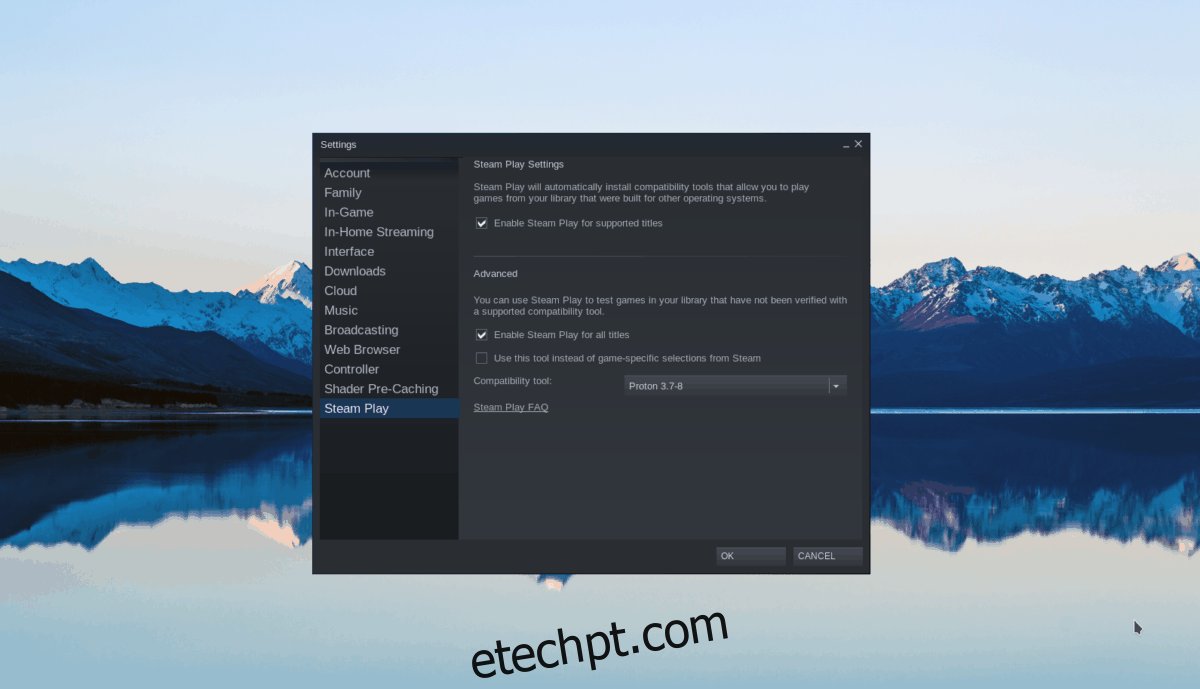
Pressione a tecla Enter para exibir os resultados. Selecione o resultado referente a “Counter-Strike: Global Offensive” e clique para aceder à página do jogo.
Passo 2: Na página da Steam do CS: GO, procure o botão verde “Adicionar ao Carrinho” e clique para adicionar o jogo ao seu carrinho. Após adicionar ao carrinho, clique no ícone do carrinho no canto superior direito.
Dentro do seu carrinho, finalize a compra do jogo. Uma vez adquirido, o jogo será adicionado à sua biblioteca. Clique então no botão “Biblioteca” para aceder à sua coleção de jogos.
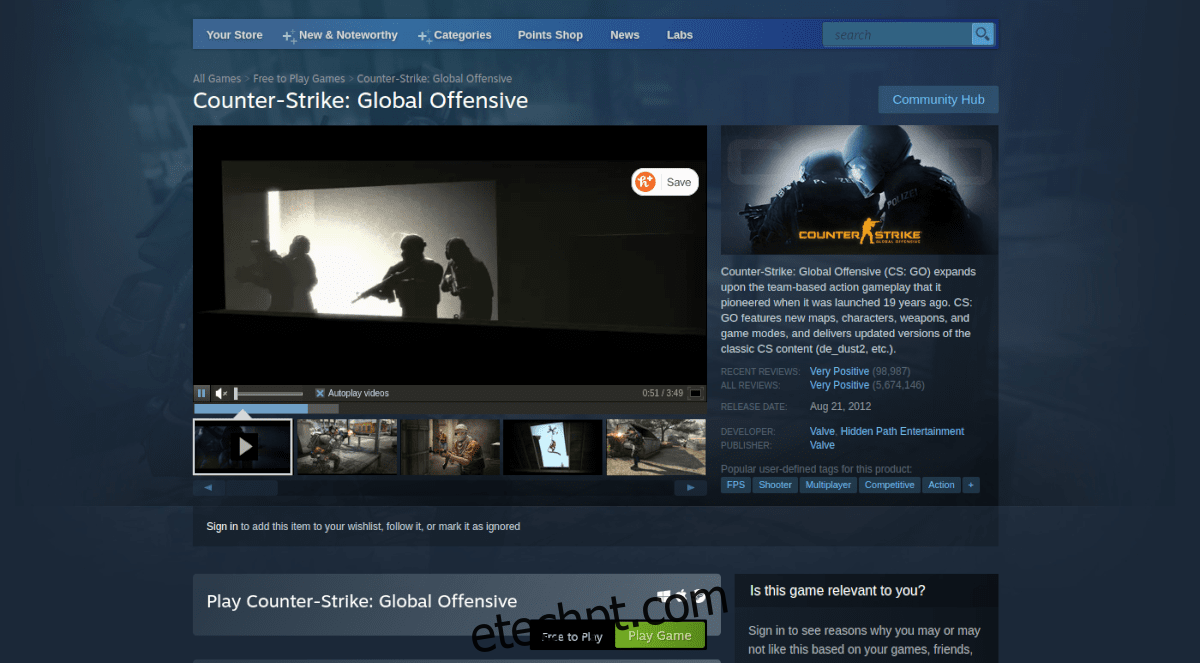
Passo 3: Em sua biblioteca de jogos, use a barra de pesquisa e digite “Counter-Strike: Global Offensive”. Quando encontrar o jogo, clique sobre ele para aceder à página do jogo na biblioteca.
Na página do jogo, deverá encontrar um botão azul com a etiqueta “INSTALAR”. Clique neste botão para iniciar o download e a instalação do Counter-Strike: Global Offensive em seu computador Linux.
Passo 4: O download poderá demorar alguns minutos, dependendo da sua conexão e tamanho do jogo. Ao terminar, o botão mudará para “JOGAR”. Clique neste botão para iniciar o jogo.

Lembre-se que o primeiro lançamento do Counter-Strike: Global Offensive poderá demorar um pouco. Seja paciente. Quando o jogo iniciar, você estará pronto para jogar! Bom jogo!